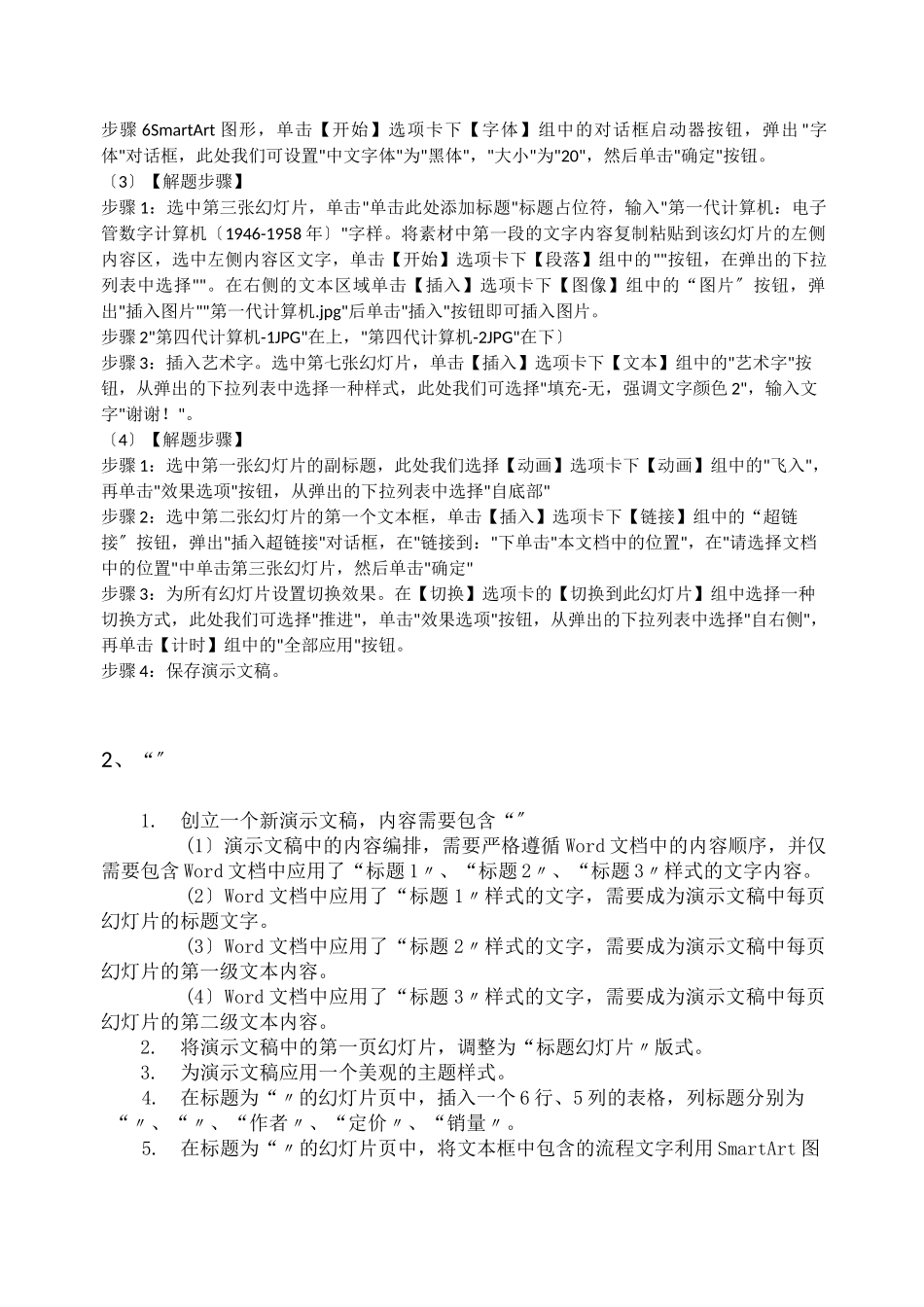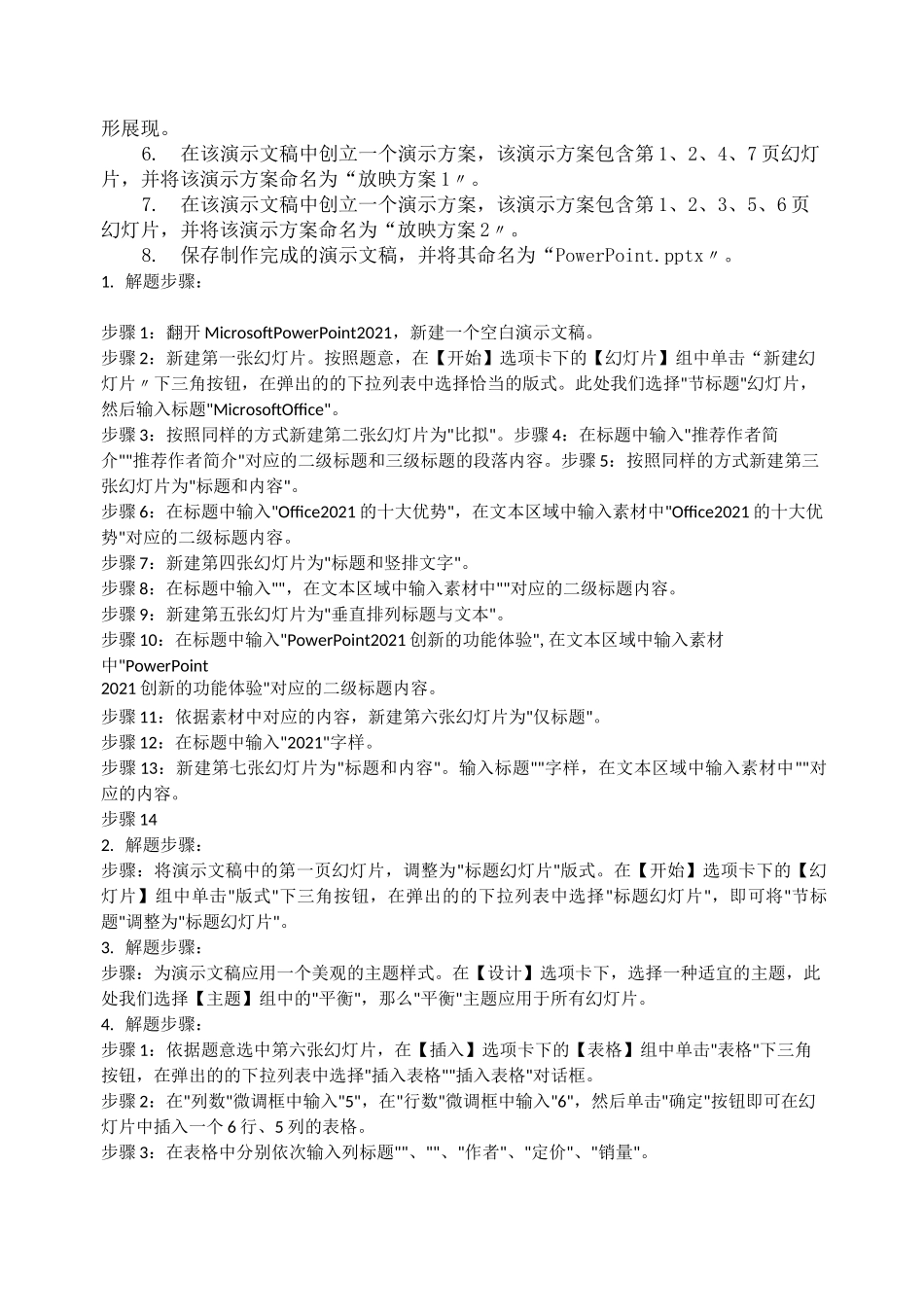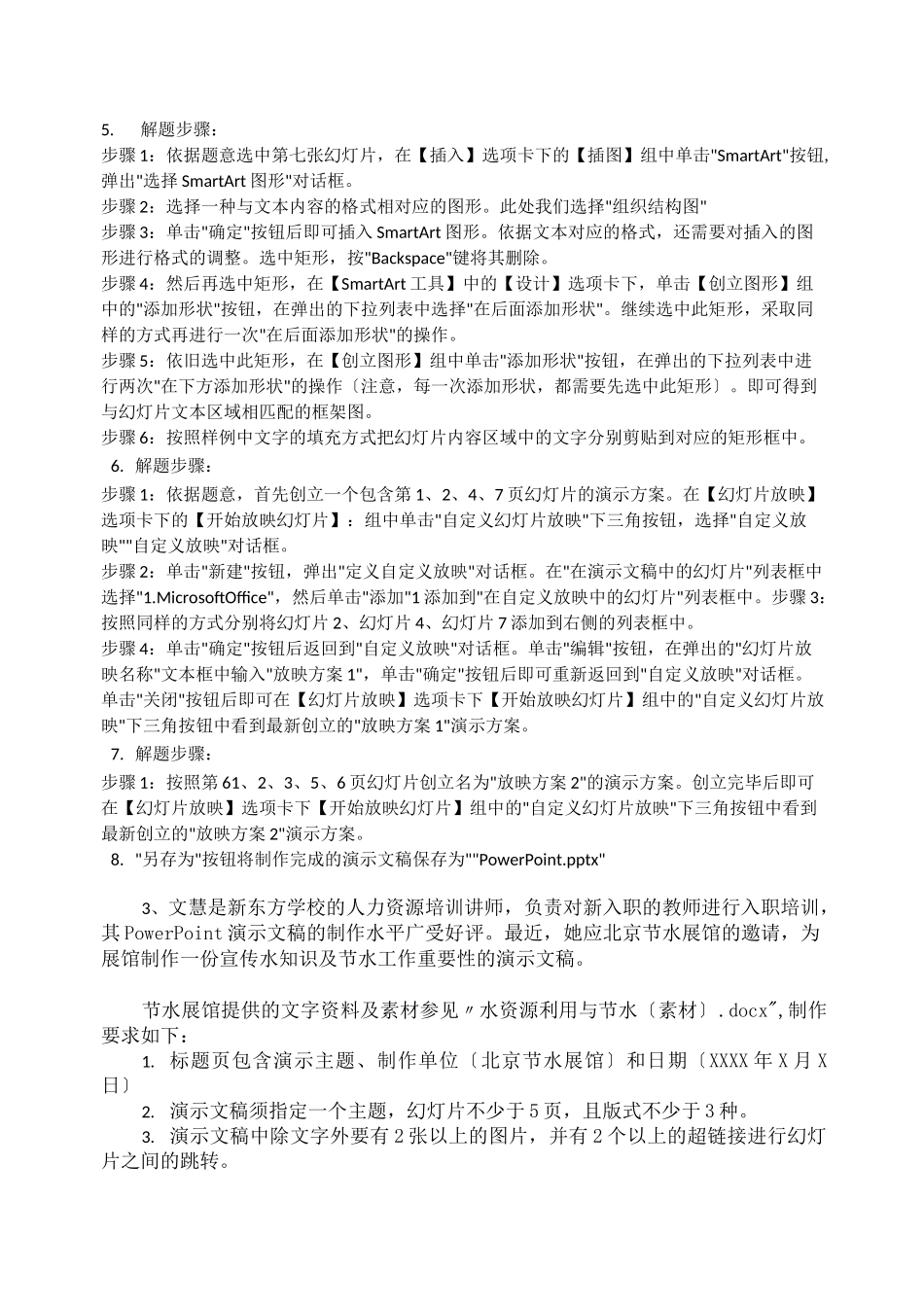步骤6SmartArt图形,单击【开始】选项卡下【字体】组中的对话框启动器按钮,弹出"字体"对话框,此处我们可设置"中文字体"为"黑体","大小"为"20",然后单击"确定"按钮。〔3〕【解题步骤】步骤1:选中第三张幻灯片,单击"单击此处添加标题"标题占位符,输入"第一代计算机:电子管数字计算机〔1946-1958年〕"字样。将素材中第一段的文字内容复制粘贴到该幻灯片的左侧内容区,选中左侧内容区文字,单击【开始】选项卡下【段落】组中的""按钮,在弹出的下拉列表中选择""。在右侧的文本区域单击【插入】选项卡下【图像】组中的“图片〞按钮,弹出"插入图片""第一代计算机.jpg"后单击"插入"按钮即可插入图片。步骤2"第四代计算机-1JPG"在上,"第四代计算机-2JPG"在下〕步骤3:插入艺术字。选中第七张幻灯片,单击【插入】选项卡下【文本】组中的"艺术字"按钮,从弹出的下拉列表中选择一种样式,此处我们可选择"填充-无,强调文字颜色2",输入文字"谢谢!"。〔4〕【解题步骤】步骤1:选中第一张幻灯片的副标题,此处我们选择【动画】选项卡下【动画】组中的"飞入",再单击"效果选项"按钮,从弹出的下拉列表中选择"自底部"步骤2:选中第二张幻灯片的第一个文本框,单击【插入】选项卡下【链接】组中的“超链接〞按钮,弹出"插入超链接"对话框,在"链接到:"下单击"本文档中的位置",在"请选择文档中的位置"中单击第三张幻灯片,然后单击"确定"步骤3:为所有幻灯片设置切换效果。在【切换】选项卡的【切换到此幻灯片】组中选择一种切换方式,此处我们可选择"推进",单击"效果选项"按钮,从弹出的下拉列表中选择"自右侧",再单击【计时】组中的"全部应用"按钮。步骤4:保存演示文稿。2、“〞1.创立一个新演示文稿,内容需要包含“〞(1〕演示文稿中的内容编排,需要严格遵循Word文档中的内容顺序,并仅需要包含Word文档中应用了“标题1〃、“标题2〃、“标题3〃样式的文字内容。(2〕Word文档中应用了“标题1〃样式的文字,需要成为演示文稿中每页幻灯片的标题文字。(3〕Word文档中应用了“标题2〃样式的文字,需要成为演示文稿中每页幻灯片的第一级文本内容。(4〕Word文档中应用了“标题3〃样式的文字,需要成为演示文稿中每页幻灯片的第二级文本内容。2.将演示文稿中的第一页幻灯片,调整为“标题幻灯片〃版式。3.为演示文稿应用一个美观的主题样式。4.在标题为“〃的幻灯片页中,插入一个6行、5列的表格,列标题分别为“〃、“〃、“作者〃、“定价〃、“销量〃。5.在标题为“〃的幻灯片页中,将文本框中包含的流程文字利用SmartArt图形展现。6.在该演示文稿中创立一个演示方案,该演示方案包含第1、2、4、7页幻灯片,并将该演示方案命名为“放映方案1〃。7.在该演示文稿中创立一个演示方案,该演示方案包含第1、2、3、5、6页幻灯片,并将该演示方案命名为“放映方案2〃。8.保存制作完成的演示文稿,并将其命名为“PowerPoint.pptx〃。1.解题步骤:步骤1:翻开MicrosoftPowerPoint2021,新建一个空白演示文稿。步骤2:新建第一张幻灯片。按照题意,在【开始】选项卡下的【幻灯片】组中单击“新建幻灯片〃下三角按钮,在弹出的的下拉列表中选择恰当的版式。此处我们选择"节标题"幻灯片,然后输入标题"MicrosoftOffice"。步骤3:按照同样的方式新建第二张幻灯片为"比拟"。步骤4:在标题中输入"推荐作者简介""推荐作者简介"对应的二级标题和三级标题的段落内容。步骤5:按照同样的方式新建第三张幻灯片为"标题和内容"。步骤6:在标题中输入"Office2021的十大优势",在文本区域中输入素材中"Office2021的十大优势"对应的二级标题内容。步骤7:新建第四张幻灯片为"标题和竖排文字"。步骤8:在标题中输入"",在文本区域中输入素材中""对应的二级标题内容。步骤9:新建第五张幻灯片为"垂直排列标题与文本"。步骤10:在标题中输入"PowerPoint2021创新的功能体验",在文本区域中输入素材中"PowerPoint2021创新的功能体验"对应的二级标题内容。步骤11:依据素材中对应的内容,新建第六张幻灯片为"仅标题"。步骤12:在标题中输入"2021"字样。步骤13:新建第七张幻灯片为"标题和内容"。输入标题""字样,在...